Eneo RAS+ Manuale d'uso
Pagina 49
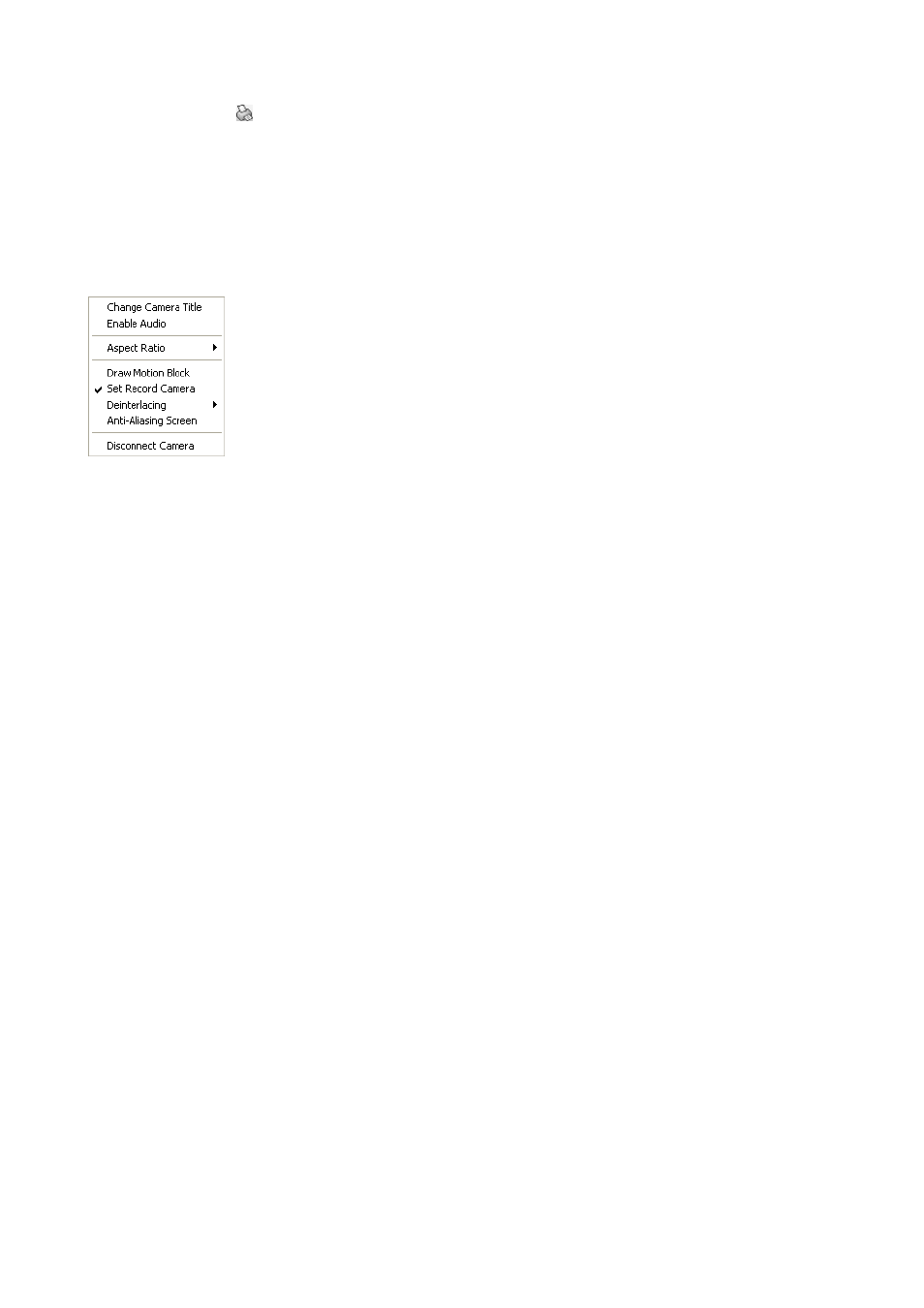
Fare clic sul pulsante posto sulla barra degli strumenti per stampare l'immagine attualmente visualizzata
sullo schermo su una stampante collegata al computer. Inserire il segno di spunta nella casella vicino a Include
Image Info. (Includi informazioni immagine) per allegare all'immagine stampata le informazioni di testo
relative al sito.
Menu Schermata
Selezionare una telecamera sulla schermata Watch o Search (Sorveglianza o Ricerca) e fare clic col pulsante
destro del mouse per aprire il menu popup.
y
Change Camera Title (Modifica nome telecamera): Consente di modificare il nome della
telecamera visualizzato sullo schermo. Lasciando vuoto il campo Camera Title (Nome
telecamera), sullo schermo sarà visualizzato il nome della telecamera a livello di sito
remoto. La modifica del nome della telecamera non influenza il nome della telecamera
configurato a livello di sito remoto.
y
Enable Audio (Attiva audio): Consente l'attivazione della comunicazione audio con il sito
remoto sulla schermata Watch (Sorveglianza) (solo per i siti remoti dotati di dispositivo
audio bidimensionale). Si ha la riproduzione dell'audio durante quella di un video registrato
corredato di traccia audio sulla schermata Search (Ricerca). Per maggiori informazioni,
vedere 4.1 Sorveglianza in tempo reale e 4.2 Riproduzione e Ricerca .
y
Aspect Ratio (Formato immagine): Consente di modificare il formato dell'immagine
visualizzata su ciascuna schermata della telecamera.
– Fit to Screen (Adatta allo schermo): Visualizza le immagini adattandole alle
dimensioni dello schermo.
– Original Ratio (Formato originale): Visualizza le immagini adattandole alle dimensioni
dello schermo, mantenendone però il formato originale.
–
Da
Half Size (x 0,5) (dimensioni dimezzate) a Quadruple Size (x 4) (dimensioni
quadruplicate): Selezionare le dimensioni dell'immagine desiderate. Le opzioni vengono
attivate nel momento in cui la schermata della telecamera selezionata è in grado di
visualizzare le immagini in tali dimensioni.
y
Draw Motion Block (Visualizza l'area di movimento): Visualizza l'area che rileva i movimenti indicata dai blocchi
rossi sullo schermo. (solo collegamento con Network Video Transmitter (Trasmettitore video sulla rete ))
y
Set Record Camera (Imposta la telecamera di registrazione): Consente di impostare il canale della telecamera
selezionata da registrare durante la registrazione di emergenza. Per maggiori informazioni sulla configurazione dei
canali della telecamera per la registrazione di emergenza, vedere 3.3 Menu – Menu Sistema.
y
Deinterlacing (Deinterlacciamento): Consente di migliorare la qualità dei riproduzione sullo schermo delle
immagini di video interlacciati eliminando le linee di scansione orizzontali o il rumore nelle aree di movimento.
y
Anti-Aliasing Screen (Schermo anti-aliasing): Migliora la qualità delle immagini riprodotte sullo schermo per
tutte le telecamere riducendo l'effetto scalino (aliasing) nell'immagine ingrandita.
y
Disconnect Camera(Scollega telecamera): Consente di scollegare la telecamera sullo schermo.
NOTA: Se il computer è di fascia bassa, la velocità di visualizzazione delle immagini potrebbe ridursi
quando si utilizza il filtro di deinterlacciamento in funzione del tipo di filtro stesso.
NOTA: Se il computer è di fascia bassa, la velocità di visualizzazione delle immagini potrebbe ridursi
quando viene selezionata l'opzione Anti-Aliasing Screen
.